Альтернативный буферный пул в СУБД OpenEdge (Progress)
Назначение Альтернативного буферного пула областям и объектам
Альтернативный буферный пул могут использовать как отдельные объекты базы данных, так и целые области хранения. Для того чтобы настроить область хранения для использования Альтернативного буферного пула существует утилита PROUTIL ENABLEB2. Для настройки таблиц, индексов и LOB-полей используется меню Alternate Buffer Pool Maintenance в Data Dictionary или синтаксис OpenEdge SQL. Во время работы с областями хранения база данных должна быть остановлена. Синтаксис команды для работы с областями следующий:
proutil db-name –C enableb2 area-name
Эта команда может применяться как к областям с типом SAT-I, так и к областям с типом SAT-II.
Чтобы настроить конкретный объект для использования Альтернативного буферного пула, можно воспользоваться меню Alternate Buffer Pool Maintenance из Data Dictionary. Такие объекты базы данных должны всегда находиться в области хранения с типом SAT-II. Изменить тип буферного пула для объекта можно как в online, так и в offline. Далее описаны действия, которые необходимо выполнить для этой настройки:
- Находясь в Data Dictionary, выберите пункт меню Admin -> Alternate Buffer Pool -> Alternate Buffer Pool Maintenance. Появится следующее диалоговое окно:
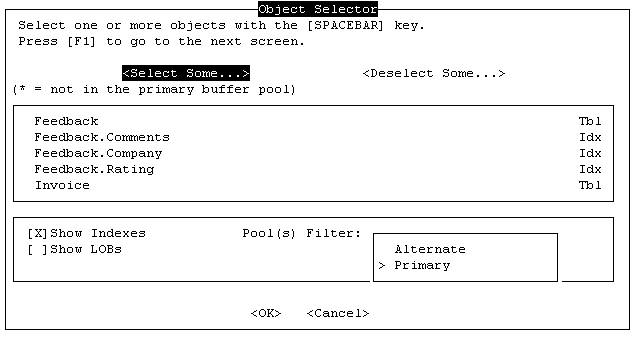
Первоначально в этом окне содержится список индексов и таблиц, которые могут использовать Альтернативный буферный пул. Для того чтобы в списке появились LOB-поля, необходимо выбрать «Show LOBs».
- Список отображаемых объектов можно фильтровать. Например, можно оставить только те объекты, которые уже используют Альтернативные буферный пул, выбрав «Alternate» в «Pool(s) Filter». C помощью «Show Indexes» и «Show LOBs» можно фильтровать объекты по их типам.
- С помощью клавиш вверх/вниз и клавиши «Пробел» можно выбирать объекты, которым требуется изменить тип буферного пула. Это можно сделать так же с помощью кнопки «Select Some». В открывшемся диалоговом окне можно выбрать все объекты, указав звездочку, или часть объектов по определенному совпадению в их названии, т.е. по маске. Кнопка «Ok» подтверждает выбор объектов, соответствующих маске.
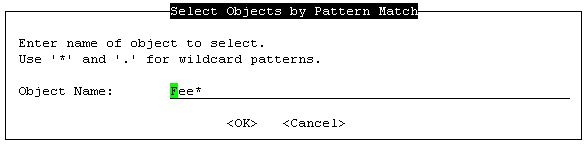
В приведенном на рисунке примере будут выбраны таблица Feedback и все ее индексы. Хотел бы напомнить, что указать использование Альтернативного буферного пула можно только для объектов, которые размещены в области хранения SAT-II.
- Для отмены выбора всех или конкретных объектов предназначена кнопка «Deselect Some».
- Выбор необходимых объектов подтвердите кнопкой «Ok» в окне «Object Selector», после чего появится диалоговое окно «Alternate Buffer Pool Maintenance», как показано на следующем рисунке:
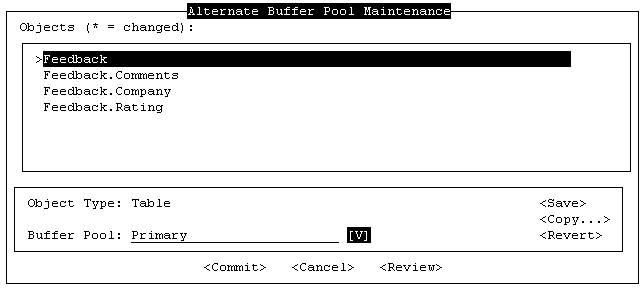
- Выберите в списке объект и измените тип его буферного пула с помощью всплывающего списка «Buffer Pool». Затем нажмите кнопку «Save» для сохранения, или «Reset» для отмены изменения. Сохранение изменений еще не означает, что они применены к объекту. Окончательное сохранение произойдет только после нажатия кнопки «Commit».
- После сохранения изменения по одному объекту активируется кнопка «Copy». С её помощью можно изменить тип буферного пула более чем одного объекта. Кнопкой «Copy» открывается Диалоговое окно «Copy Current Setting To»:
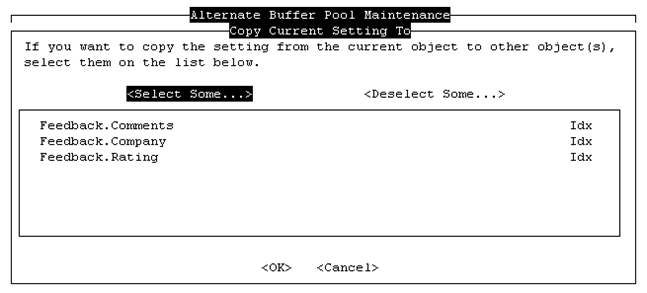
Здесь объекты можно выбрать как с помощью стрелок вверх/вниз и клавиши «Пробел», так и с помощью кнопок «Select Some» и «Deselect Some». После завершения выбора нажмите кнопку «Ok». Все выбранные объекты получат такие же изменения, как и первый объект, с которого выполнялось копирование.
- Продолжайте выбор объектов и изменение типов их буферных пулов пока не будут обработаны все необходимые объекты. Объекты, которые подверглись изменениям, будут помечены звездочкой в начале их названия. С помощью кнопки «Review» можно просмотреть более детальный список измененных объектов:
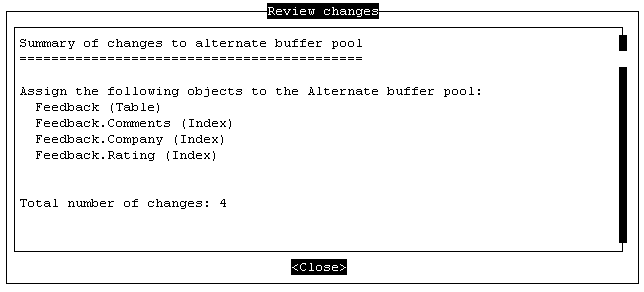
- Когда все изменения будут завершены, нажмите кнопку «Commit» для вступления изменений в силу, или кнопку «Cancel» для их отмены. При выборе «Commit» выводится диалоговое сообщение:
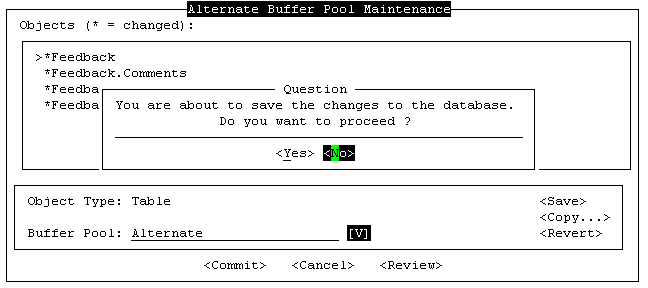
При выборе «Cancel» выводится следующее сообщение:
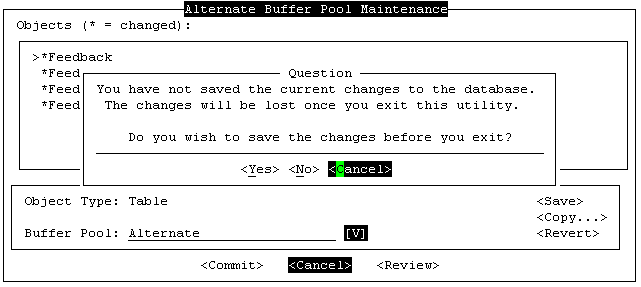
Для удаления объекта из списка объектов, использующих Альтернативный буферный пул, нужно проделать те же действия, указав тип «Primary» в поле «Buffer Pool» диалогового окна «Alternate Buffer Pool Maintenance».

